История посещений и загрузок браузера Opera
В истории посещений хранятся все когда-либо посещенные в Опере интернет-страницы. Раздел «Downloads» содержит информацию обо всем скачанном контенте. С помощью этих инструментов вы можете найти любую потерянную страничку или открыть загруженный файл. В данной статье содержится информация о том, как посмотреть историю (History) в Опере.
Посещенные сайты
Посмотреть историю веб-ресурсов, на которые вы заходили в Опере, можно в разделе «History» («История»). Попасть на данную страницу можно с помощью панели управления:
- Запустите Opera.
- Щелкните по кнопке с изображением логотипа браузера, которая расположена в верхнем левом углу окна.
- В ниспадающем списке необходимо выбрать пункт «History». Вы также можете попасть в данное меню, зажав комбинацию горячих клавиш Control + H (в русской раскладке – «Р»).
Здесь расположен перечень, в котором вы сможете отыскать всю интересующую вас информацию. Если вы хотите посмотреть только часть отображаемой информации, соответствующую какому-то периоду времени – выберите его в меню в левой части экрана. Вы можете задать отображаемую историю за все время, за последний день или неделю, и так далее.
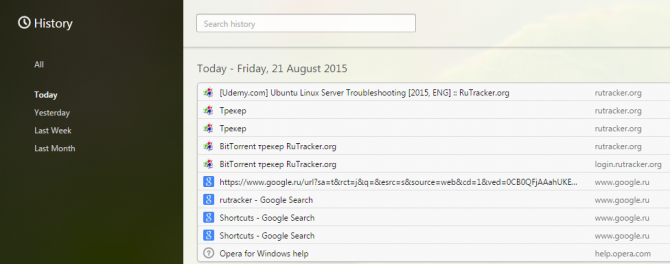
Над списком находится инструмент для поиска по разделу – просто введите названия вебсайта или его часть, и вы увидите все подходящие под запрос объекты.
Загрузки
В этом разделе пользователи смогут найти историю когда-либо скачанных на компьютер данных, а также получить доступ к любому из них (если вы его не удалили, не переименовали и не переместили в другую директорию).
Получить доступ к данному сервису можно через панель управления – выберите раздел «Downloads» («Загрузки»), — либо с одновременно нажав клавиши Ctrl + J («О» в русском языке ввода).
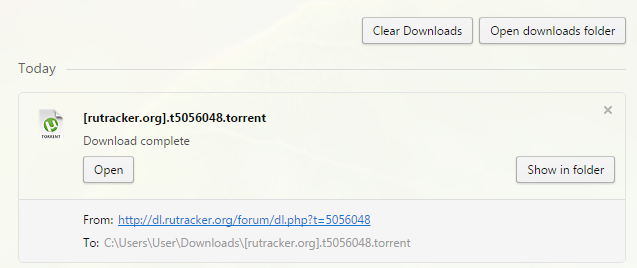
Возле каждого объекта можно посмотреть ресурс, с которого он был загружен и каталог на жестком диске, в который он сохранен. С помощью кнопки «Open» («Открыть») вы запустите файл, а кнопка «Open Folder» («Открыть в папке») позволит вам переместиться в директорию, в которой он размещен.








Добавить комментарий